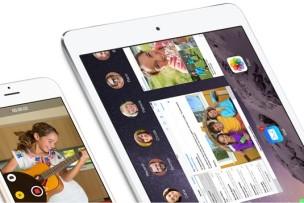
Il team Pangu, noto tra gli Apple addicted perchè fautore del jailbreak per le ultime versioni di iOS, ha aggiornato il proprio tool per l’esecuzione della procedura di sblocco su iOS 8.1.
Nello specifico, gli utenti avevano riscontrato l’impossibilità di utilizzare iMessage e Safari e di riavviare la SpringBoard ad ogni accensione del terminale per attivare Cydia Substrate.
Problematiche tutte e tre risolte assieme ad un miglioramento generale delle prestazioni del tool, attualmente disponibile per i computer con sistema operativo Windows, e ad un conseguente aggiornamento del Cydia Substrate che Saurik ha introdotto alla versione 0.9.5014 correggendo il problema delle applicazioni non installate, delle icone sparite e di iTunes non SYNC.
Come aggiornare Pangu e Cydia Substrate:
Aggiornare entrambi gli applicativi è semplice e necessita come requisiti un iDevice con il jailbreak. Nel primo caso, come mostra il video qui sotto, basterà avviare Pangu presente nella HomeScreen del dispositivo e accedere alle sezione Manager visibile nella parte inferiore dello schermo. Sotto la voce Update apparirà automaricamente l’aggiornamento Untether che potete scaricare ed installare facendo click sull’apposita icona.
Per il completamento della procedura è richiesto il riavvio del dispositivo. Altrettanto semplice è la procedura di aggiornamento del substrate di Cydia che richiede la presenza di quest’ultima sul dispositivo. Sarà necessario accedere al software che consente l’installazione dei tweak per la modifica del sistema operativo per ricevere automaticamente la notifica dell’aggiornamento.
Se quest’ultima non appare bisognerà forzare la ricerca del nuovo substrate accedendo proprio accedere allo specifico menu dedicato agli aggiornamenti o ricercando tra le repository di default: “Cydia Substrate”. Una volta trovato basterà selezionarlo e procedere con l’installazione che andrà a sovrascrivere. È consigliabile riavviare lo smartphone o il tablet al termine della procedura.
Come eseguire il Jailbreak su windows con pangu
Gli utenti che non hanno ancora sbloccato il loro iDevice potranno godere dei miglioramenti appena descritti eseguendo esclusivamente il jailbreak con Pangu che, lo ricordiamo, supporta iOS 8.0, 8.0.1, 8.0.2 e 8.1 ed è compatibile con iPhone 6, 6 Plus, 5S, 5C, 5, 4S, iPad 2, 3, 4, Air, Air 2, Mini, Mini Retina, Mini 3 e iPod di quinta generazione.
Il tool, infatti, si formalizza solo come un accesso SSH rivolto principalmente agli sviluppatori che lo possono sfruttare per aggiornare i propri tweak all’ultima versione del sistema operativo rilasciati dagli esperti di Cupertino.
Ma andiamo con ordine e vediamo come procedere ricordando che Pangu rimane ancora in uno stato di sviluppo piuttosto primordiale e pertanto potrebbero verificarsi diversi rallentamenti, che molti tweak non sono ancora compatibili e che è consigliabile effettuare un backup dei propri dati da iTunes.
PRIMO STEP. Accedete a questa pagina ed eseguite il download dell’ultima versione disponibile di Pangu. Una volta scaricato il file, fate click con il tasto destro del mouse per eseguirlo come amministratore. Adesso basterà procedere con la connessione del proprio Apple iDevice al computer attraverso il cavo USB.
SECONDO STEP. Dalla finestra del tool fate click sulla casella di controllo “PP” per deselezionarlo e selezionate il tasto blu visibile al centro dello schermo per avviare il jailbreak. La procedura terminerà con la comparsa della relativa icona sulla springboard del terminale.
– COME INSTALLARE CYDIA
A questo punto sarà possibile procedere con l’installazione di Cydia per il quale sarà necessario possedere OPENSSH. Ottenerlo è semplice e basta collegare il proprio dispositivo iOS ad una rete WiFi, la stessa alla quale è collegato anche il vostro computer, e fare click sull’icona di Pangu nella schermata iniziale. Dalla finestra apertasi selezionate l’opzione OpenSSH e successivamente la voce installa presente in alto a destra.
PRIMO STEP. Scaricare l’ultimo file con estensione .deb di Cydia da questa pagina ed il file cydia-Iproj da quest’altra. Una volta scaricati, entrambi i file dovranno essere spostati sul dispositivo attraverso il protocollo SFTP. Gli utenti Windows possono utilizzare CyberDuck.
Noi abbiamo utilizzato WinSCP, disponibile per i soli utenti Windows. QUI per il download. Dalle impostazioni del dispositivo iOS scegliete WiFi e, trovata la connessione wireless alla quale si è connessi, prendete nota dell’indirizzo IP visualizzabile scegliendo la “i” di informazioni.
SECONDO STEP. Adesso aprite WinSCP sul computer e scegliete Open Connection. Selezionate il protocollo “SFTP” dal menu a tendina ed inserite su Server l’indirizzo IP precedentemente annotato, in Username scrivete root ed in Password srivete alpine. Stabilite una connessione cliccando su Connect.
Quest’ultima andrà in porto se da WinSCP riuscirete a vedere i file all’interno della cartella “root”. A questo punto trascinate i due file precedentemente scaricati all’interno di WinSCP al fine di trasferirli sull’iDevice.
Lasciando aperto WinSCP, premete Ctrl + T su Windows ed incollate i seguenti comandi privi delle virgolette e seguiti dal tasto invio:
“dpkg -i cydia-lproj_1.1.12_iphoneos-arm.deb”
“cydia_1.1.13_iphoneos-arm.deb”
TERZO STEP: Premete nuovamente Ctrl + T dalla tastiera del vostro computer Windows per inviare l’ultimo comando necessario alla finalizzazione della procedura: “reboot”. Se avete eseguito tutto correttamente, il vostro iDevice si riavvierà includendo l’icona di Cydia sulla HomeScreen.

![Jailbreak team Taig aggiorna tool eseguire sblocco anche 8.4! Vediamo insieme guida come eseguirlo! [Aggiornato Vers. 2.2.0]](https://m2.paperblog.com/i/289/2898336/jailbreak-ios-84-il-team-taig-aggiorna-il-too-L-6f7Kho-175x130.png)





